Google शीट्स में सीधे PDF डालना असंभव है क्योंकि प्लेटफ़ॉर्म इस दस्तावेज़ फ़ॉर्मेट का समर्थन नहीं करता। फिर भी, Google शीट्स में PDF फ़ाइल सामग्री जोड़ने के कई वैकल्पिक तरीके मौजूद हैं। इन तरीकों से, आप Google शीट्स फ़ंक्शन के साथ PDF डेटा का विश्लेषण करने के लिए उसे आसानी से एक्सेस कर सकते हैं। यह लेख Google शीट्स में PDF डालने के तरीके और Google स्प्रेडशीट का उपयोग करते हुए PDF फ़ाइल डेटा तक पहुँच प्राप्त करने के अन्य तरीकों के बारे में है।
भाग 1: क्या मैं सीधे Google शीट्स में PDF सम्मिलित कर सकता हूँ?
नहीं, आप Google शीट्स में सीधे PDF डालकर उसके डेटा तक पहुँच प्राप्त नहीं कर सकते। Google शीट्स में स्प्रेडशीट के सेल में PDF डालने की मूल क्षमता नहीं है। हालाँकि, कुछ अन्य तरीके हैं जिनकी मदद से आप कुशल सहयोग के लिए PDF फ़ाइल को Google शीट्स में एकीकृत कर सकते हैं।
उपयोगकर्ता Google शीट सेल में डालने के लिए PDF फ़ाइल का लिंक बना सकते हैं। इसके अलावा, आप PDF को एक्सेल और इमेज फ़ॉर्मेट में बदलकर Google शीट्स में खोल सकते हैं। इस लेख में Google शीट्स में PDF डालने के इन तरीकों पर विस्तार से चर्चा की जाएगी।
भाग 2: लिंक के माध्यम से Google शीट्स में पीडीएफ कैसे डालें?
जैसा कि ऊपर बताया गया है, आप PDF को सीधे Google शीट्स में नहीं डाल सकते। हालाँकि, समान परिणाम प्राप्त करने के लिए अन्य वैकल्पिक तरीकों का उपयोग करना संभव है। Google शीट्स में PDF एम्बेड करने की एक विधि में प्रासंगिक डेटा के लिए एक केंद्रीकृत पहुँच बिंदु प्रदान करने हेतु एक लिंक बनाना शामिल है। UPDF एक उपकरण के रूप में कार्य करता है जो PDF फ़ाइल को Word, HTML और Excel जैसे संपादन योग्य प्रारूपों में परिवर्तित करने में सक्षम बनाता है।
आप इस AI टूल के शेयर फ़ीचर के ज़रिए अपनी PDF के लिए लिंक भी बना सकते हैं। इसके अलावा, यह PDF कन्वर्टिंग टूल बिना किसी फ़ॉर्मेटिंग लॉस के 14 फ़ॉर्मेट में बदलाव कर सकता है। आप अपनी उत्पादकता बढ़ाने के लिए एक साथ कई PDF फ़ाइलों को दूसरे फ़ॉर्मेट में बदल सकते हैं।अपने PDF संपादन को अगले स्तर पर ले जाएँ।
UPDF का प्रीमियम संस्करण अभी प्राप्त करें और सभी शक्तिशाली सुविधाओं का शानदार दाम पर आनंद लें! यह आपका हो सकता है!
लिंक के माध्यम से Google शीट्स में PDF सम्मिलित करने के तरीके के बारे में मार्गदर्शन के लिए यहां चरण दिए गए हैं:
चरण 1: पीडीएफ फाइल अपलोड करने के लिए पीडीएफ कन्वर्टर लॉन्च करें
Google शीट्स में एक लिंक के ज़रिए PDF डालने के लिए, आपको सबसे पहले अपने सिस्टम पर UPDF इंस्टॉल करना होगा। इसके लिए, अपने सिस्टम में UPDF डाउनलोड और लॉन्च करने के लिए नीचे दिए गए " मुफ़्त डाउनलोड " बटन पर क्लिक करें। फिर, इसके मुख्य इंटरफ़ेस पर " फ़ाइल खोलें " विकल्प पर क्लिक करें और आवश्यक PDF दस्तावेज़ आयात करें।
Windows • macOS • iOS • Android 100% सुरक्षित
चरण 2: पीडीएफ फाइल का लिंक बनाएं और कॉपी करें
अब, " सेव " आइकन के पीछे " नीचे तीर " आइकन पर क्लिक करें। इसके बाद, फ़ाइल का लिंक बनाने के लिए " UPDF शेयर " बटन, " लिंक बनाएँ " पर क्लिक करें। लिंक बनने के बाद, लिंक को PDF फ़ाइल में कॉपी करें।
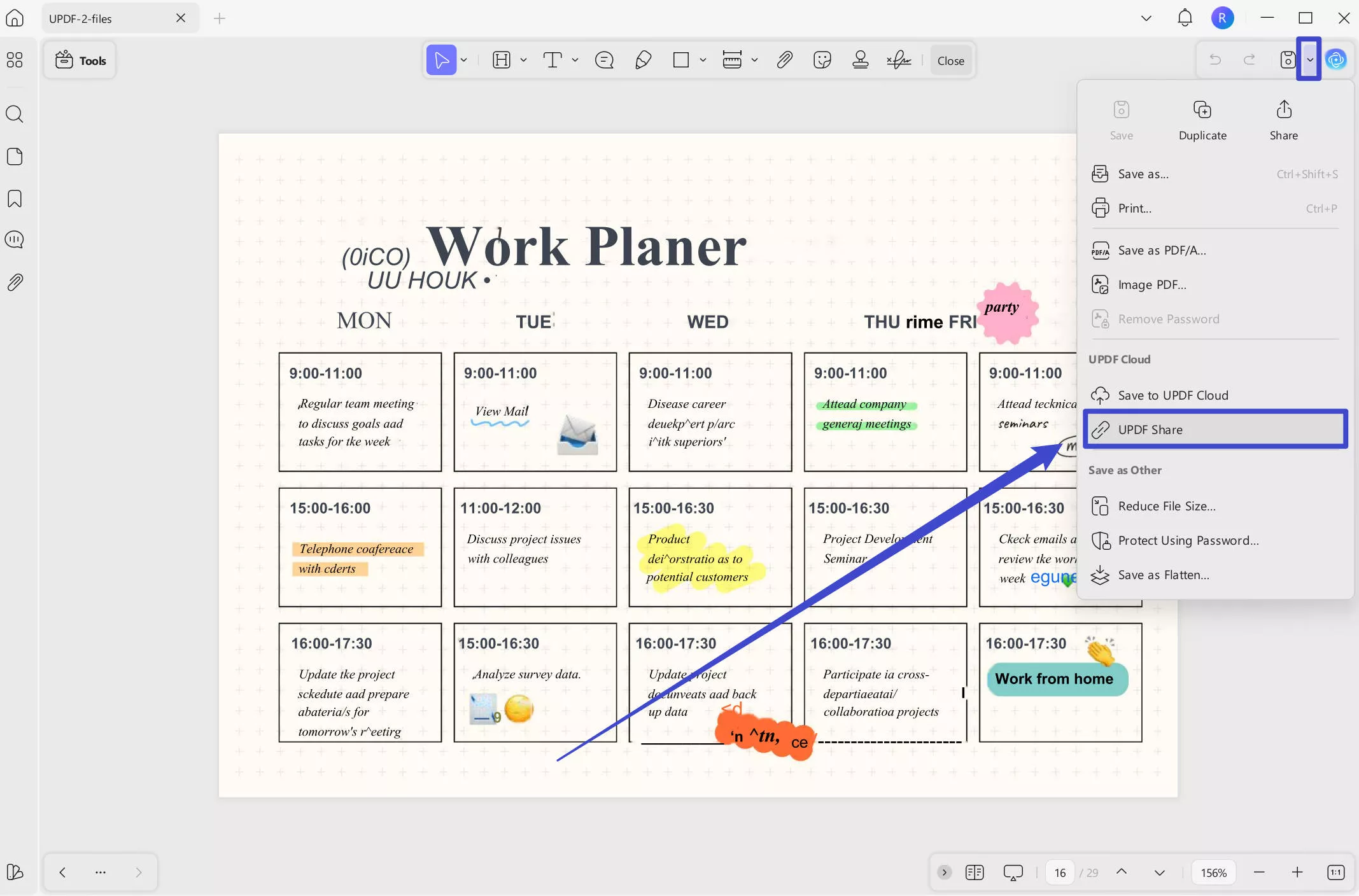
चरण 3: PDF फ़ाइल लिंक डालने के लिए Google शीट खोलें
लिंक जनरेट करने के बाद, Google शीट्स पर स्प्रेडशीट खोलें और ड्रॉप-डाउन मेनू तक पहुँचने के लिए " इन्सर्ट " टैब पर क्लिक करें। फिर, एक और छोटी विंडो खोलने के लिए इस मेनू से "लिंक" विकल्प चुनें। इसके अलावा, आप Google शीट्स में लिंक जोड़ने के लिए " कंट्रोल + K " शॉर्टकट का उपयोग कर सकते हैं।
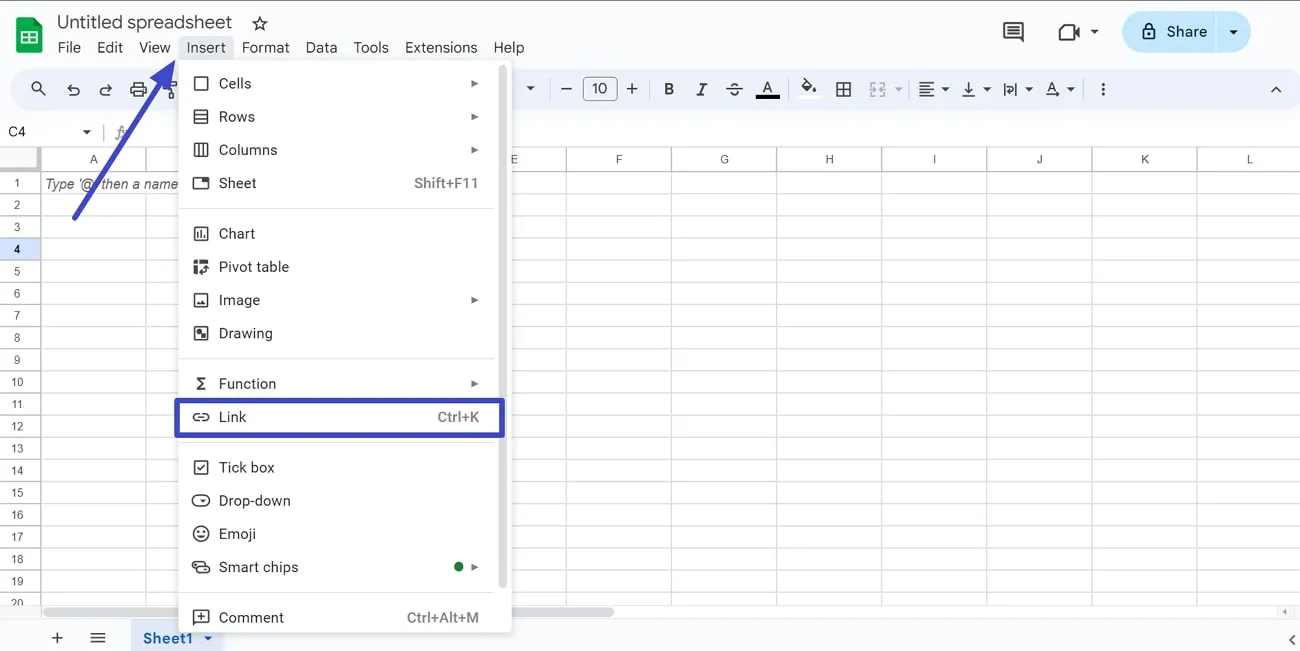
चरण 4: Google शीट में PDF डालने के लिए लिंक पेस्ट करें और लागू करें
इसके बाद, नई खुली हुई विंडो के निर्दिष्ट क्षेत्र में पीडीएफ फाइल का लिंक पेस्ट करें। अंत में, पीडीएफ फाइल को गूगल शीट में डालने के लिए इस विंडो में " लागू करें " विकल्प पर क्लिक करें।
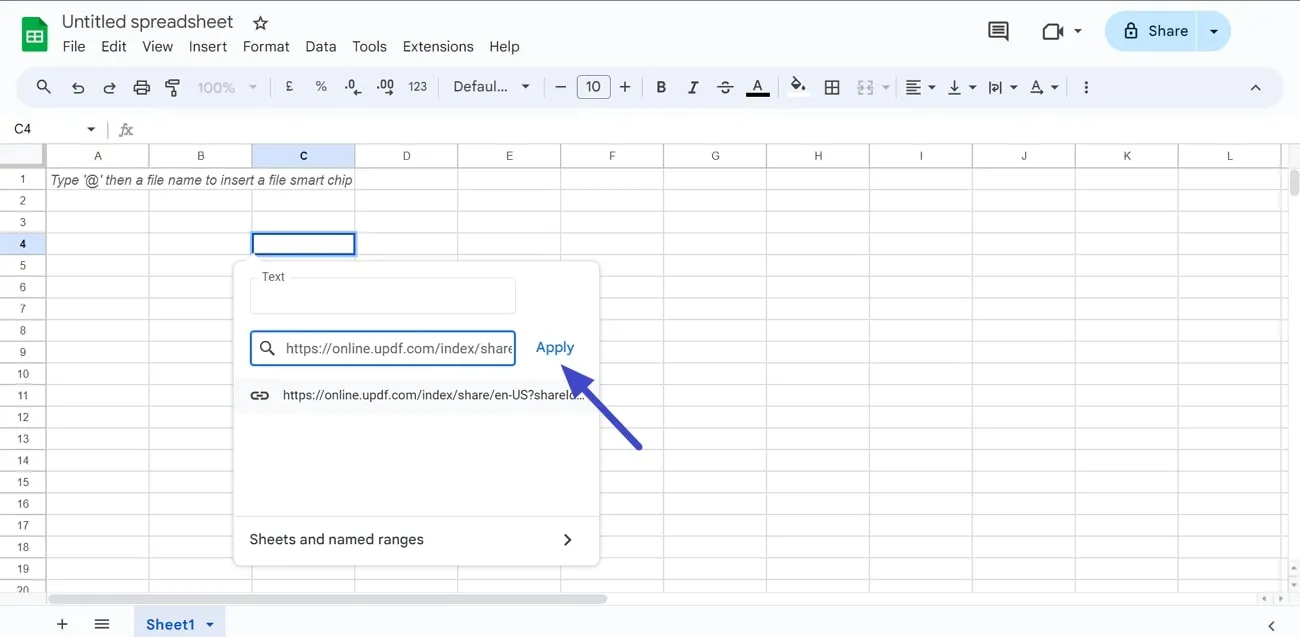
भाग 3: पीडीएफ को एक्सेल में परिवर्तित करके गूगल शीट्स में पीडीएफ कैसे जोड़ें?
लिंक के ज़रिए PDF सामग्री डालने के अलावा, आप PDF को Excel में बदलकर भी Google Sheets में PDF जोड़ सकते हैं। यह तरीका PDF को Excel में बदलकर फ़ाइल को आसानी से फ़ॉर्मेट करने में मदद करता है। इसके अलावा, यह उपयोगकर्ताओं को अपनी ज़रूरतों के हिसाब से डेटा को अनुकूलित और अनुकूलित करने की सुविधा भी देता है। PDF को Excel में बदलकर Google Sheets में PDF जोड़ने का एक आसान तरीका नीचे दिया गया है:
चरण 1: UPDF डाउनलोड करें और वांछित PDF फ़ाइल अपलोड करें
अपने सिस्टम पर UPDF डाउनलोड करने के लिए नीचे दिए गए " मुफ़्त डाउनलोड " बटन पर क्लिक करके प्रक्रिया शुरू करें । इसके बाद, इस PDF कन्वर्टिंग टूल को लॉन्च करें और इसकी विशेषताओं को देखें। फिर, एक्सेल फ़ाइल फ़ॉर्मेट में कनवर्ट करने के लिए अपनी इच्छित फ़ाइल को इम्पोर्ट करने के लिए मुख्य इंटरफ़ेस पर " फ़ाइल खोलें " विकल्प पर क्लिक करें।
Windows • macOS • iOS • Android 100% सुरक्षित
चरण 2: UPDF की कन्वर्ट सुविधा के साथ PDF को एक्सेल में बदलें
वांछित फ़ाइल अपलोड हो जाने के बाद, रूपांतरण विकल्पों तक पहुँचने के लिए "टूल्स" आइकन पर क्लिक करें। अब, रूपांतरण सेटिंग विंडो तक पहुँचने के लिए " एक्सेल " विकल्प चुनें।
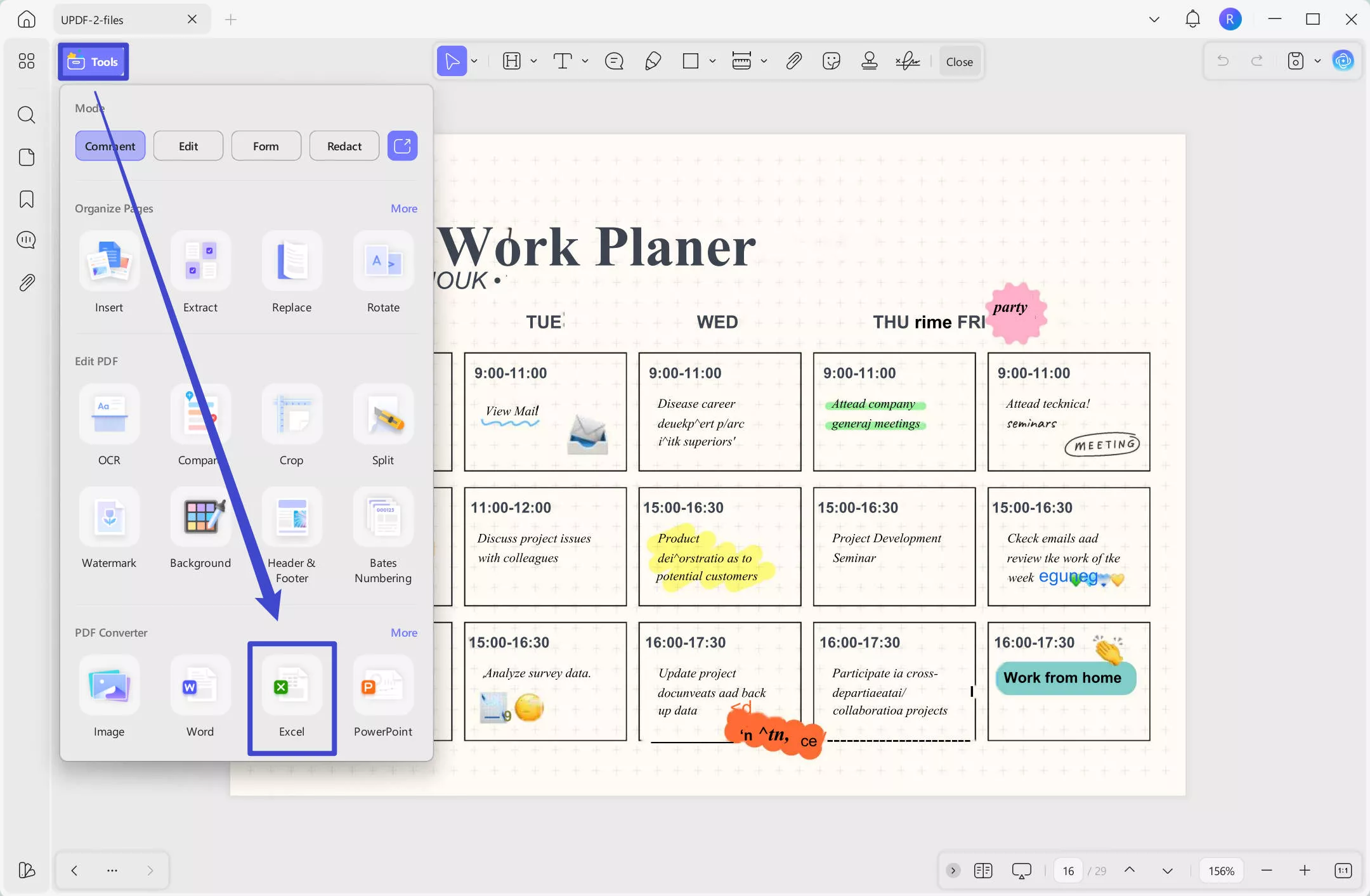
चरण 3: पीडीएफ को एक्सेल में बदलने के लिए सेटिंग्स समायोजित करें
इसके बाद, आप इस पॉप-अप विंडो में " पेज रेंज " विकल्प से रूपांतरण के लिए आवश्यक पेज रेंज चुन सकते हैं । अब, पीडीएफ को एक्सेल में बदलने के लिए " लागू करें " विकल्प पर क्लिक करें।
चरण 4: फ़ाइल खोलने के लिए Google शीट तक पहुँचें
इसके बाद, Google शीट खोलें और फ़ाइल प्रबंधन ड्रॉप-डाउन मेनू तक पहुँचने के लिए " फ़ाइल " टैब पर क्लिक करें। अब, अपनी परिवर्तित एक्सेल फ़ाइल को खोलने का तरीका चुनने के लिए ड्रॉप-डाउन मेनू से " खोलें " विकल्प चुनें।
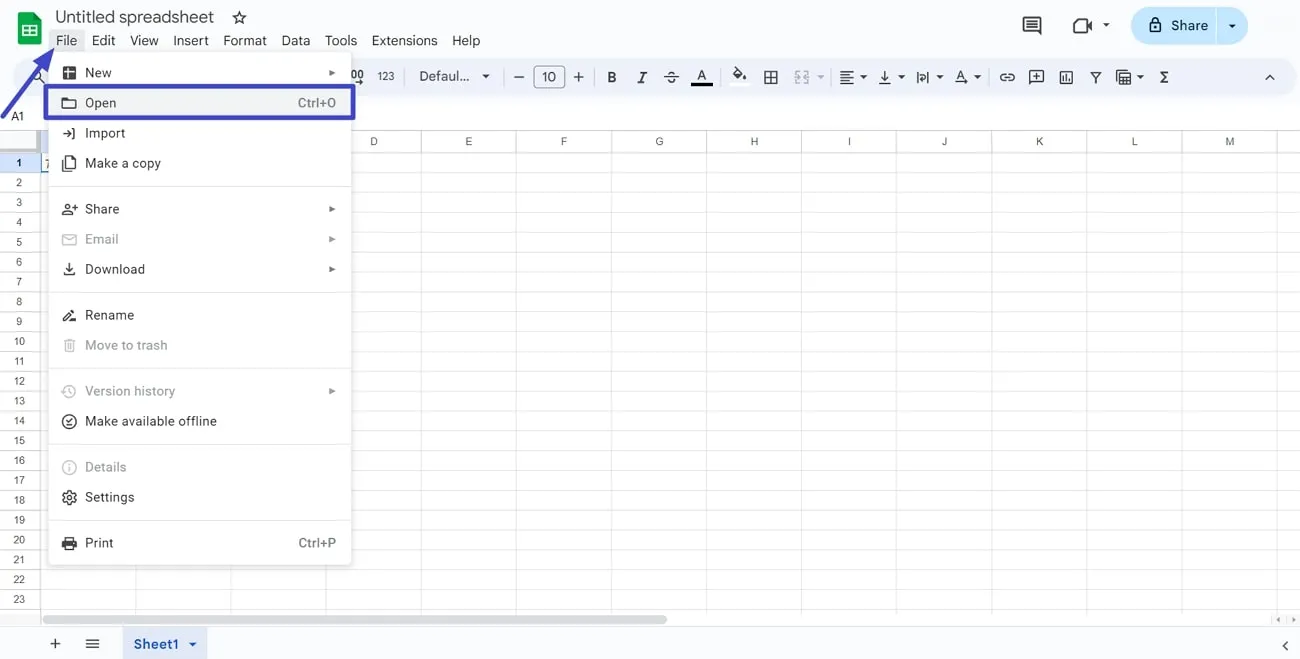
चरण 5: एक्सेल फ़ाइल को Google शीट में अपलोड करें
ओपन विंडो से, " अपलोड " टैब पर जाएँ और एक्सेल फ़ाइल अपलोड करने के लिए " ब्राउज़ " बटन दबाएँ। इस तरह, आप पीडीएफ़ को एक्सेल में बदलकर पीडीएफ़ सामग्री को गूगल शीट्स में डाल सकते हैं।
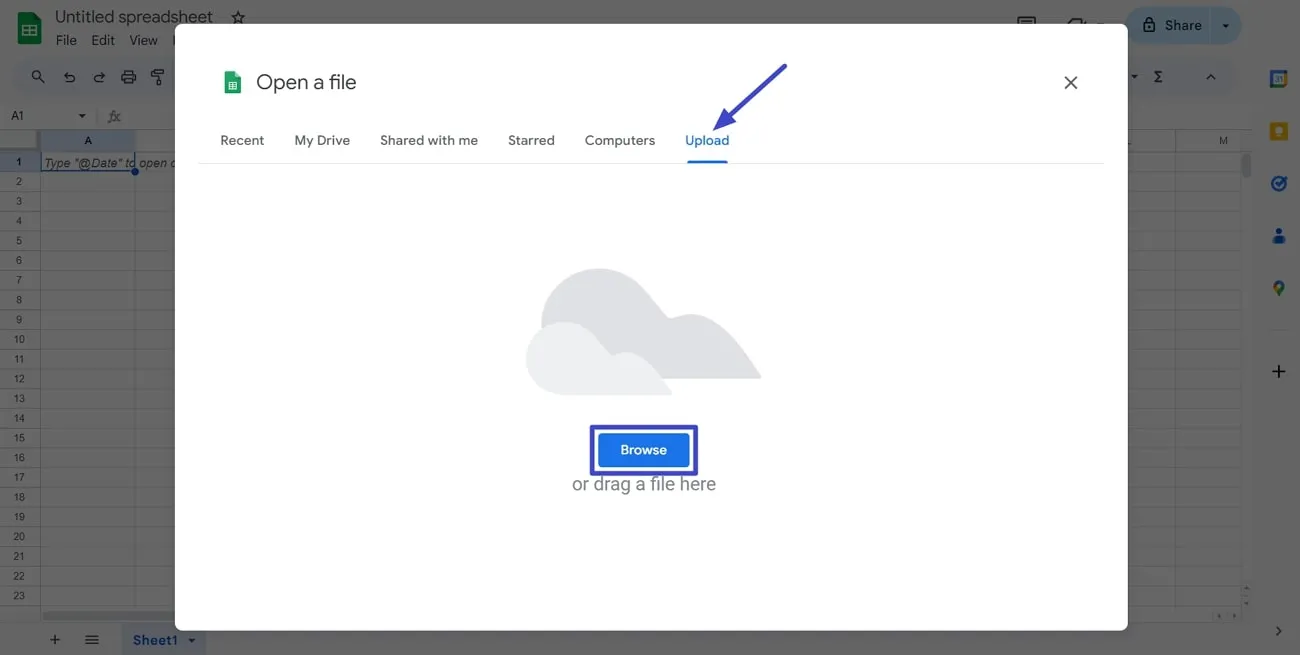
भाग 4: पीडीएफ को इमेज में परिवर्तित करके गूगल शीट्स में पीडीएफ फाइल कैसे डालें?
आप ऊपर बताए गए Google Sheets में PDF फ़ाइलें डालने के दो तरीकों से तो परिचित हो ही गए होंगे। अब, Google Sheets में PDF फ़ाइल डालने का एक और तरीका PDF को इमेज में बदलना है। इसके अलावा, उपयोगकर्ता अपनी ज़रूरत के अनुसार Google Sheets में PDF डालने के लिए इनमें से किसी भी तरीके का इस्तेमाल कर सकते हैं। PDF को इमेज में बदलकर Sheets में PDF फ़ाइल की सामग्री डालने के चरण नीचे दिए गए हैं:
चरण 1: UPDF इंस्टॉल करें और PDF फ़ाइल अपलोड करें
सबसे पहले, UPDF डाउनलोड करने और एक्सेस प्राप्त करने के लिए नीचे दिए गए " मुफ़्त डाउनलोड " बटन पर क्लिक करें। अब, इसकी कार्यक्षमताओं को आज़माने के लिए इस टूल को अपने सिस्टम पर इंस्टॉल और लॉन्च करें। इस PDF कनवर्टर के मुख्य इंटरफ़ेस पर " फ़ाइल खोलें " विकल्प पर क्लिक करके आवश्यक PDF फ़ाइल जोड़ें ।
Windows • macOS • iOS • Android 100% सुरक्षित
चरण 2: कन्वर्ट सुविधा के माध्यम से पीडीएफ को इमेज में बदलें
इसके बाद, " टूल्स " आइकन पर क्लिक करें। अब, सेटिंग्स तक पहुँचने के लिए इस मेनू से " इमेज " विकल्प चुनें ।
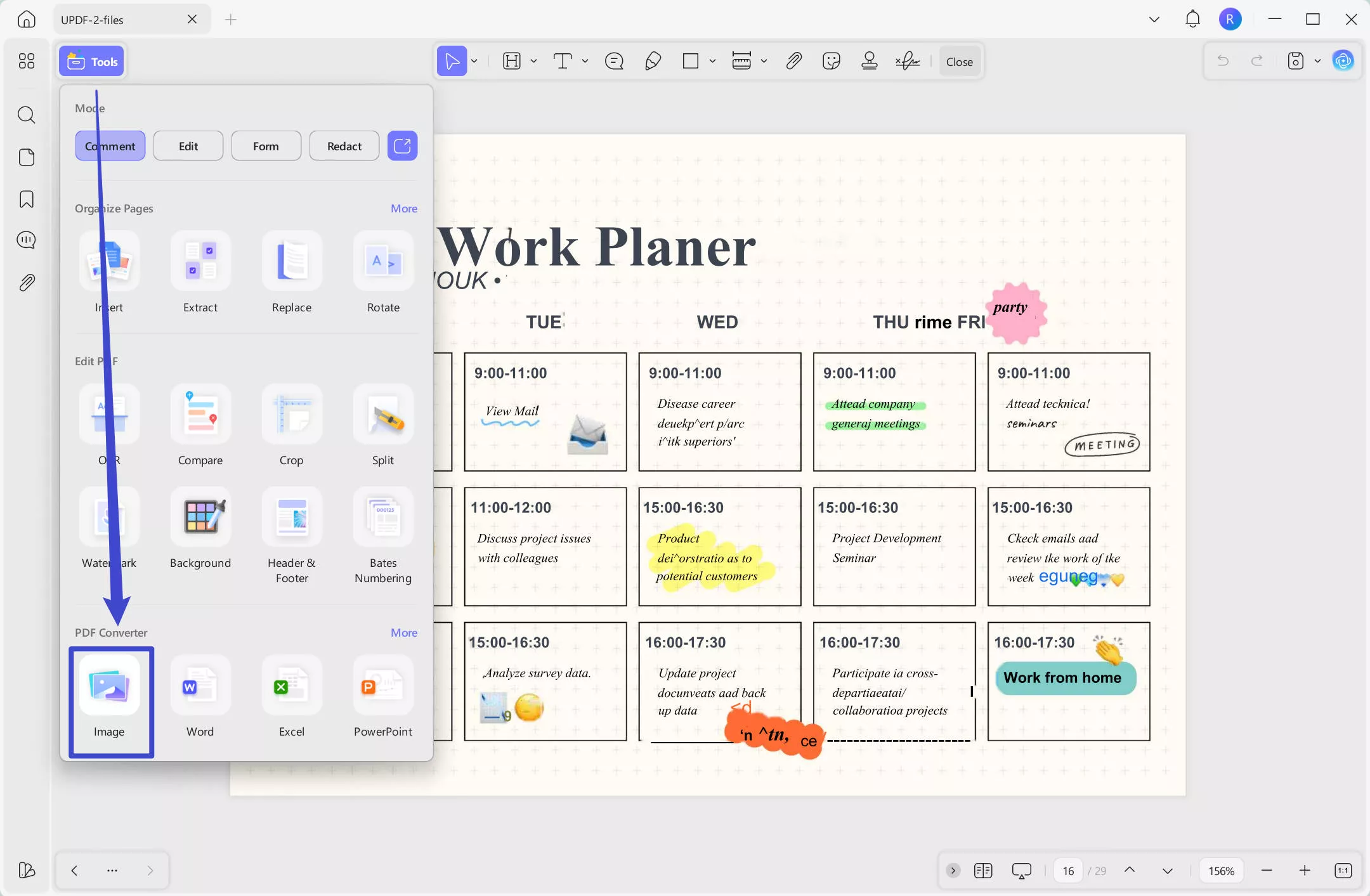
चरण 3: PDF को इमेज में बदलने के लिए सेटिंग्स समायोजित करें
इस विंडो से, आप विभिन्न विकल्पों में से अपनी पसंद का इमेज फ़ॉर्मेट चुन सकते हैं। इसके अलावा, आप अपने PDF पृष्ठों को इमेज फ़ॉर्मेट में बदलने के लिए " पेज रेंज " विकल्प से पेज रेंज चुन सकते हैं। PDF को इमेज में बदलने के लिए " लागू करें " बटन पर क्लिक करें।
चरण 4: छवि सम्मिलित करने के लिए Google शीट खोलें
अब, Google शीट पर जाएँ और मुख्य इंटरफ़ेस पर "इन्सर्ट" टैब पर क्लिक करें। इसके बाद, इस ड्रॉप-डाउन सूची में "इमेज" विकल्प पर माउस घुमाएँ ताकि एक और ड्रॉप-डाउन मेनू खुल जाए। इसके बाद, "इन्सर्ट इमेज ओवर सेल" विकल्प चुनें जिससे "इन्सर्ट इमेज" विंडो खुल जाएगी।
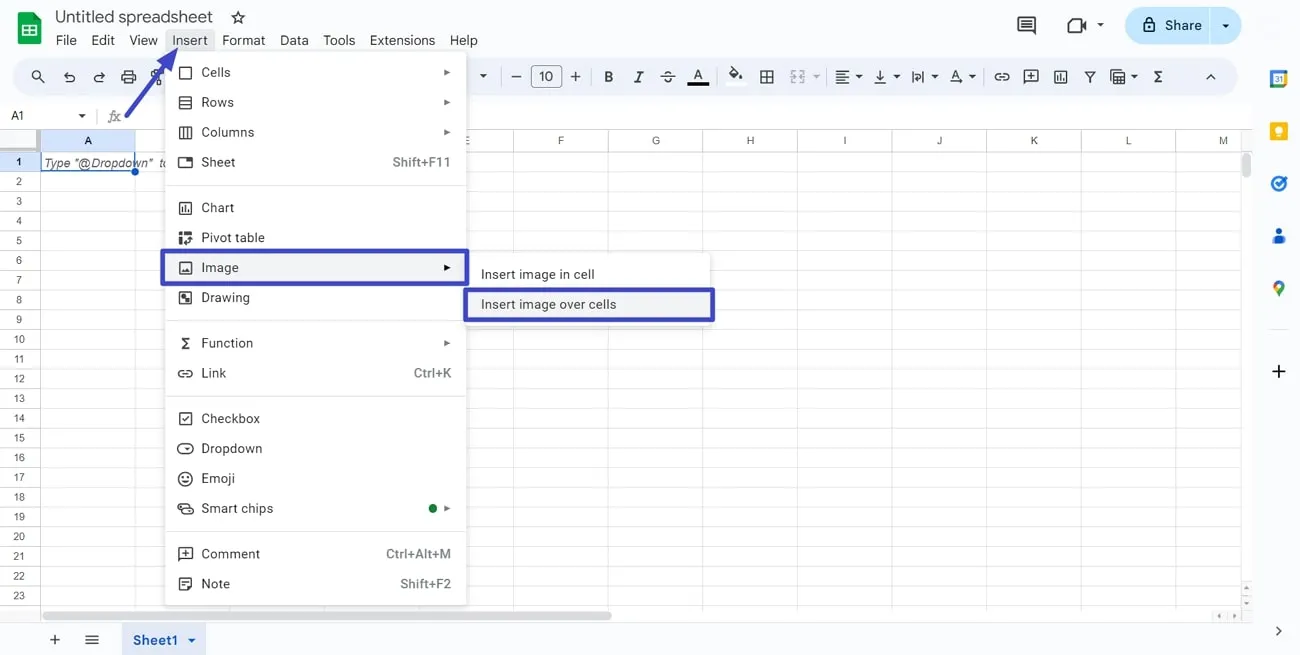
चरण 5: Google शीट में छवि अपलोड करें
आगे बढ़ते हुए, इस नई विंडो में "अपलोड" टैब पर क्लिक करें और इमेज फ़ाइल अपलोड करने के लिए "ब्राउज़ करें" विकल्प पर क्लिक करें। अंत में, आप PDF को इमेज फ़ॉर्मेट में बदलकर Google शीट्स में डाल सकते हैं।
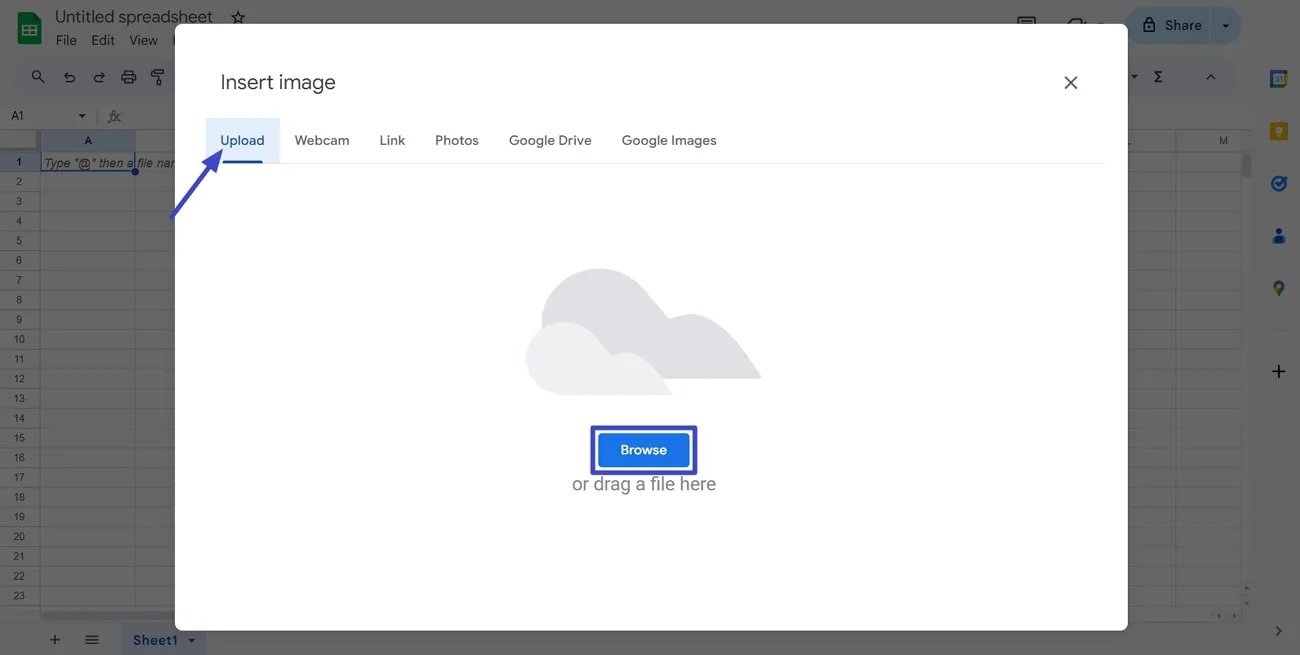
UPDF को अपने सिस्टम पर डाउनलोड करके इसकी उन्नत कार्यक्षमताओं तक पहुँच प्राप्त करें। इसके अलावा, हम आपको और अधिक रूपांतरण सुविधाओं का लाभ उठाने के लिए इस PDF कनवर्टर को प्रो संस्करण में अपग्रेड करने की सलाह देते हैं।
भाग 5: Google शीट्स में PDF डालने के बारे में अक्सर पूछे जाने वाले प्रश्न
प्रश्न 1. क्या Google शीट्स PDF से डेटा आयात कर सकता है?
Google शीट्स, PDF को Google शीट्स में आयात नहीं कर सकता, क्योंकि इसमें डेटा आयात करने की सुविधा नहीं है। अगर आप डेटा आयात करना चाहते हैं, तो आपको PDF को किसी अन्य फ़ॉर्मेट में बदलना होगा। PDF फ़ाइलों को इमेज और एक्सेल जैसे अन्य फ़ॉर्मेट में बदलने से डेटा इम्पोर्ट करने में मदद मिल सकती है।
प्रश्न 2. क्या आप Google शीट्स में फ़ाइलें अटैच कर सकते हैं?
आप फ़ाइलों का लिंक जनरेट करके और पेस्ट करके उन्हें Google शीट्स में अटैच कर सकते हैं। अन्यथा, आप फ़ाइलों को सीधे Google शीट्स में अटैच नहीं कर सकते क्योंकि Google शीट्स में फ़ाइलें अटैच करने की कोई सुविधा नहीं है।
प्रश्न 3. क्या Google शीट्स PDF को एडिट कर सकती है?
नहीं, Google शीट्स PDF को एडिट नहीं कर सकती, क्योंकि आप इस फ़ाइल फ़ॉर्मेट को शीट्स में अपलोड भी नहीं कर सकते। इसलिए, फ़ाइल अपलोड और संपादित करने के लिए आपको PDF को किसी अन्य संपादन योग्य फ़ॉर्मेट में बदलना होगा।
प्रश्न 4. क्या आप Google शीट सेल में PDF डाल सकते हैं?
Google शीट में PDF फ़ाइल डालने की कोई सुविधा नहीं है। हालाँकि, अन्य तरीके आपको समान परिणाम देने में मदद कर सकते हैं। आप PDF फ़ाइल का लिंक जनरेट कर सकते हैं और उसे Google शीट सेल में डाल सकते हैं। इसके अलावा, आपको PDF सामग्री को अन्य फ़ॉर्मेट में बदलकर आयात करने का विकल्प भी मिलता है।
निष्कर्ष
इस प्रकार, आप Google शीट्स में सीधे PDF फ़ाइल नहीं डाल सकते क्योंकि Google शीट्स में ऐसी कोई सुविधा नहीं है। हालाँकि, इस लेख में बताए गए Google शीट में PDF फ़ाइल जोड़ने के कुछ अन्य तरीके भी हैं। आप PDF फ़ाइल का लिंक बनाकर उसे Google शीट में डाल सकते हैं।
इसके अलावा, UPDF आपको PDF को एक्सेल और इमेज फ़ॉर्मेट में बदलकर Google शीट्स पर अपलोड करने की सुविधा देता है। UPDF की मदद से PDF को दूसरे फ़ॉर्मेट में बदलने के लिए, इस टूल को अपने सिस्टम में डाउनलोड करें। इसके अलावा, आप How-To Geek वेबसाइट पर जाकर इस PDF कन्वर्ज़न टूल की विस्तृत समीक्षा प्राप्त कर सकते हैं।
Windows • macOS • iOS • Android 100% सुरक्षित
 UPDF
UPDF
 Windows के लिए UPDF
Windows के लिए UPDF Mac के लिए UPDF
Mac के लिए UPDF iPhone/iPad के लिए UPDF
iPhone/iPad के लिए UPDF Android के लिए UPDF
Android के लिए UPDF UPDF AI Online
UPDF AI Online UPDF साइन
UPDF साइन PDF संपादित करें
PDF संपादित करें PDF पर टिप्पणी करें
PDF पर टिप्पणी करें PDF बनाएं
PDF बनाएं PDF फ़ॉर्म
PDF फ़ॉर्म लिंक संपादित करें
लिंक संपादित करें PDF रूपांतरित करें
PDF रूपांतरित करें OCR
OCR PDF से Word
PDF से Word PDF से छवि
PDF से छवि PDF से Excel
PDF से Excel PDF व्यवस्थित करें
PDF व्यवस्थित करें PDF मर्ज करें
PDF मर्ज करें PDF विभाजित करें
PDF विभाजित करें PDF क्रॉप करें
PDF क्रॉप करें PDF घुमाएँ
PDF घुमाएँ PDF सुरक्षित करें
PDF सुरक्षित करें PDF पर हस्ताक्षर करें
PDF पर हस्ताक्षर करें PDF संशोधित करें
PDF संशोधित करें PDF स्वच्छ करें
PDF स्वच्छ करें सुरक्षा हटाएँ
सुरक्षा हटाएँ PDF पढ़ें
PDF पढ़ें UPDF क्लाउड
UPDF क्लाउड PDF संपीड़ित करें
PDF संपीड़ित करें PDF प्रिंट करें
PDF प्रिंट करें बैच प्रोसेस
बैच प्रोसेस UPDF AI के बारे में
UPDF AI के बारे में UPDF AI समाधान
UPDF AI समाधान एआई उपयोगकर्ता मार्गदर्शिका
एआई उपयोगकर्ता मार्गदर्शिका UPDF से जुड़े प्रश्न
UPDF से जुड़े प्रश्न PDF का संक्षेपण करें
PDF का संक्षेपण करें PDF का अनुवाद करें
PDF का अनुवाद करें PDF के साथ चैट करें
PDF के साथ चैट करें AI के साथ चैट करें
AI के साथ चैट करें छवि के साथ चैट करें
छवि के साथ चैट करें PDF को माइंड मैप में बदलें
PDF को माइंड मैप में बदलें PDF की व्याख्या करें
PDF की व्याख्या करें डीप रिसर्च
डीप रिसर्च पेपर सर्च
पेपर सर्च AI प्रूफरीडर
AI प्रूफरीडर AI राइटर
AI राइटर AI होमवर्क हेल्पर
AI होमवर्क हेल्पर AI क्विज़ जेनरेटर
AI क्विज़ जेनरेटर AI मैथ सॉल्वर
AI मैथ सॉल्वर PDF से Word
PDF से Word PDF से Excel
PDF से Excel PDF से PowerPoint
PDF से PowerPoint उपयोगकर्ता गाइड
उपयोगकर्ता गाइड UPDF ट्रिक्स
UPDF ट्रिक्स अक्सर पूछे जाने वाले प्रश्न
अक्सर पूछे जाने वाले प्रश्न UPDF समीक्षाएं
UPDF समीक्षाएं डाउनलोड केंद्र
डाउनलोड केंद्र ब्लॉग
ब्लॉग न्यूजरूम
न्यूजरूम तकनीकी विनिर्देश
तकनीकी विनिर्देश अपडेट्स
अपडेट्स UPDF बनाम Adobe Acrobat
UPDF बनाम Adobe Acrobat UPDF बनाम Foxit
UPDF बनाम Foxit UPDF बनाम PDF Expert
UPDF बनाम PDF Expert









 Lizzy Lozano
Lizzy Lozano 

